Comment restaurer un site web
Les sauvegardes de vos fichiers et bases de données se trouvent dans le répertoire $HOME/admin/backup de votre compte. Vous pouvez les restaurer via le menu Avancé > Restauration de sauvegardes.
Choisissez la date voulue ;
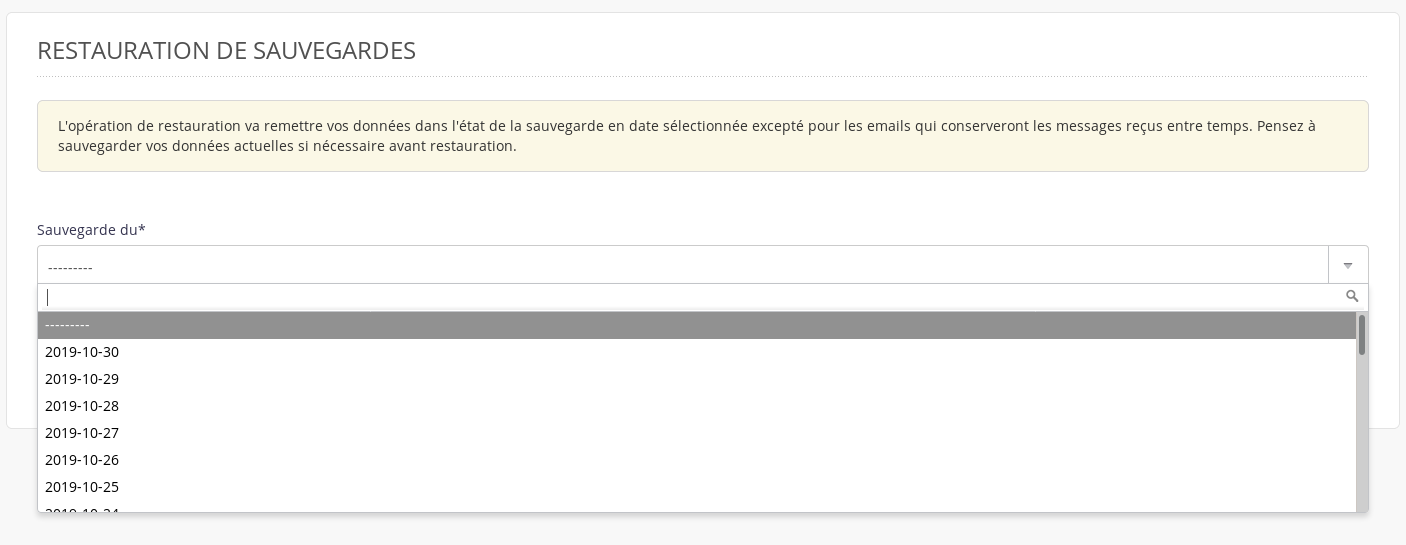
Interface d'administration : restauration de sauvegarde - étape 1 Puis cochez la/les base(s) de données et/ou le/les répertoire(s) voulu(s) 1.
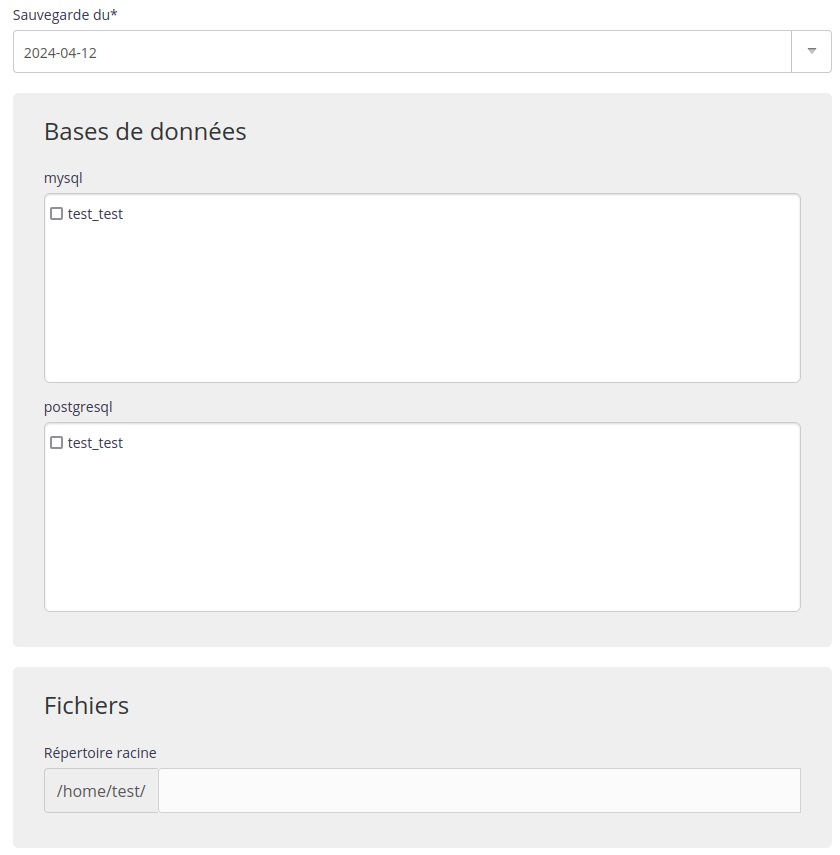
Interface d'administration : restauration de sauvegarde - étape 2
Avertissement
La restauration va écraser la configuration actuelle, effectuez donc auparavant une sauvegarde.
Remarque
Le temps de restauration dépend de la taille des fichiers à restaurer.
En SSH
Si vous souhaitez restaurer une sauvegarde manuellement.
Connectez-vous à votre compte en SSH ;
Restaurez des fichiers :
$ rsync -av --delete $HOME/admin/backup/[date]/files/[répertoire]/ $HOME/[répertoire]/
Avertissement
--delete va supprimer tous les fichiers de ce répertoire ayant été créés depuis la date de la sauvegarde.
Pour effectuer un test ajoutez -n.
Restaurer une base de données MySQL :
$ zstdcat $HOME/admin/backup/[date]/mysql/[base].sql.zst | mysql -h mysql-[compte].alwaysdata.net -u [utilisateur] -p [base]Restaurer une base de données PostgreSQL :
$ zstdcat $HOME/admin/backup/[date]/postgresql/[base].sql.zst | psql -h postgresql-[compte].alwaysdata.net -U [utilisateur] -W -d [base]
Astuce
Les contenus archivés (e.g. les dumps de BDD) dans votre espace de backup sont au format Zstandard, vous pouvez utiliser les outils zstd* officiels ou le plugin adapté pour 7zip pour les manipuler.
Il n’est pas obligatoire de restaurer à la fois bases et fichiers. ↩︎